Hoe verwijdert u de ApolloSearch adware van uw besturingssysteem?
![]() Geschreven door Tomas Meskauskas op (bijgewerkt)
Geschreven door Tomas Meskauskas op (bijgewerkt)
Hoe verwijdert u de ApolloSearch adware van een Mac?
Wat is ApolloSearch?
ApolloSearch is een adware met eigenschappen van een browserkaper. Na de installatie vertoont het opdringerige advertenties en brengt het wijzigingen aan in de browserinstellingen om valse zoekmachines te promoten. Bovendien hebben de meeste adwares en browserkapers datatracking-functionaliteit die wordt gebruikt om de browse-activiteit van gebruikers te bespioneren. Daarom is het zeer waarschijnlijk dat ApolloSearch ook dergelijke functionaliteiten heeft. Vanwege de dubieuze methoden die worden gebruikt om deze app te verspreiden, wordt deze gecategoriseerd als een mogelijk ongewenst programma. Er is opgemerkt dat ApolloSearch wordt verspreid via valse Adobe Flash-updates. Het is goed om te beseffen dat valse software-updaters niet alleen mogelijke ongewenste programma's verspreiden, maar ook trojans, ransomware en andere malware.
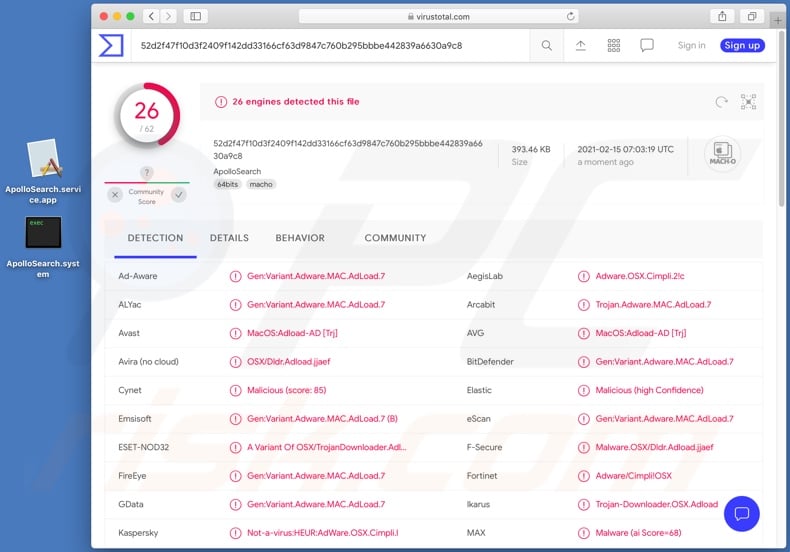
Adware maakt de plaatsing van grafische inhoud van derden mogelijk (bijv. pop-ups, banners, kortingsbonnen en andere advertenties) bovenop elke bezochte website. De getoonde advertenties zijn meer dan alleen hinderlijk; ze vormen een bedreiging voor de veiligheid van het apparaat en de gebruiker. Eenmaal aangeklikt, kunnen opdringerige advertenties doorverwijzen naar verschillende onbetrouwbare, misleidende, gecompromitteerde, misleidende en kwaadaardige sites. Sommige van deze advertenties kunnen worden geactiveerd (door erop te worden geklikt) om scripts uit te voeren die zijn ontworpen om software te downloaden / installeren (bijvoorbeeld mogelijke ongewenste programma's) zonder toestemming van de gebruiker.
Browserkapers wijzen de startpagina van de browser, de standaardzoekmachine en de URL voor nieuwe tabbladen en vensters opnieuw toe. Met dergelijke software geïnstalleerd wordt elk nieuw browsertabblad / -venster dat wordt geopend en elke zoekopdracht die in de URL-balk wordt getypt omgeleid naar het gepromote adres. Valse zoekmachines zijn zelden in staat om eigen zoekresultaten te genereren, dus verwijzen ze door naar (soms via omleidingsketens) Google, Yahoo, Bing, en andere legitieme. Browserkapers kunnen ook alle wijzigingen die gebruikers proberen aan te brengen in hun browser resetten en / of de toegang tot de browserinstellingen direct beperken / weigeren. Daarom is het herstellen van een gekaapte browser onmogelijk zonder de software die erop van invloed is, te elimineren.
De meeste mogelijke ongewenste programma's (inclusief adware en browserkapers) kunnen gegevens traceren. Ze volgen de browse-activiteit (bezochte URL's, bekeken pagina's, getypte zoekopdrachten, enz.) En verzamelen gevoelige informatie die daaruit wordt gehaald (IP-adressen, geolocaties en zelfs persoonlijk identificeerbare details). De verzamelde gegevens worden vervolgens vaal verkocht aan derden (mogelijk cybercriminelen). Met andere woorden de aanwezigheid van ongewenste software op apparaten kan leiden tot systeeminfecties, ernstige privacyproblemen, financiële verliezen en zelfs identiteitsdiefstal. Om de integriteit van het apparaat en de privacy van de gebruiker te waarborgen, moeten alle verdachte applicaties, browserextensies en plug-ins onmiddellijk na detectie worden verwijderd.
| Naam | Advertenties van ApolloSearch |
| Type bedreiging | Adware, Mac-malware, Mac-virus |
| Detectienamen | Avast (MacOS:Adload-AD [Trj]), BitDefender (Gen:Variant.Adware.MAC.AdLoad.7), ESET-NOD32 (een variant van OSX/TrojanDownloader.Adloa), Kaspersky (Not-a-virus:HEUR:AdWare.OSX.Cimpli.l), volledige lijst (VirusTotal) |
| Extra info | Deze app is afkomstig uit de Adload malware-groep. |
| Symptomen | Uw Mac wordt langzamer dan normaal, u ziet ongewenste pop-upadvertenties, u wordt omgeleid naar dubieuze websites. |
| Distributiemethodes | Misleidende pop-upadvertenties, gratis software-installatieprogramma's (bundeling), valse Flash Player-installatieprogramma's, downloads van torrent-bestanden. |
| Schade | Het bespioneren van internetbrowsers (mogelijke privacyschendingen), weergave van ongewenste advertenties, omleidingen naar dubieuze websites, verlies van privé-informatie. |
| Malware verwijderen (Mac) | Om mogelijke malware-infecties te verwijderen, scant u uw Mac met legitieme antivirussoftware. Onze beveiligingsonderzoekers raden aan Combo Cleaner te gebruiken. |
ExploreActivity, VideoBoxApp, SystemMonitor en AnalyzerDivision zijn enkele voorbeelden van andere adware-apps. Ze lijken legitiem en onschadelijk maar gebruikers worden misleid met beloften van "nuttige" functies. Die functies werken zelden. Dit geldt in feite voor bijna alle ongewenste toepassingen. Functionaliteit en gebruikersveiligheid zijn niet relevant aangezien het enige doel van mogelijke ongewenste programma's is om inkomsten te genereren voor de ontwikkelaars. In plaats van beloftes na te komen, kan deze software opdringerige advertenties vertonen, browsers kapen, omleidingen veroorzaken en privégegevens verzamelen.
Hoe werd ApolloSearch op mijn computer geïnstalleerd?
Mogelijk ongewenste programma's worden verspreid via downloaders en installers van andere programma's. Deze valse marketingtechniek om reguliere software voor te verpakken met ongewenste of kwaadaardige toevoegingen wordt "bundeling" genoemd. Overhaaste download- en installatieprocessen (bijv. negeren van de voorwaarden, overgeslagen stappen en secties, enz.) verhogen het risico dat er onbedoeld gebundelde inhoud op het systeem wordt toegelaten. Opdringerige advertenties verspreiden ook mogelijke ongewenste programma's. Nadat erop is geklikt, kunnen de advertenties scripts uitvoeren om deze applicaties stiekem te downloaden / installeren. Sommige mogelijk ongewenste programma's hebben officiële promotiewebsites.
Hoe voorkomt u de installatie van mogelijk ongewenste applicaties?
Het is belangrijk om software te onderzoeken voordat u deze downloadt, installeert of aanschaft. Alle downloads moeten worden gedaan vanuit officiële bronnen. Onbetrouwbare downloadkanalen, bijvoorbeeld niet-officiële en gratis websites voor het hosten van bestanden, peer-to-peer-deelnetwerken en andere externe downloaders bieden vaak misleidende en / of gebundelde inhoud aan. Bij het downloaden / installeren wordt aanbevolen om de voorwaarden te lezen, alle mogelijke opties te bestuderen, de "Aangepaste" of "Geavanceerde" instellingen te gebruiken en u af te melden voor aanvullende apps, tools, functies, enzovoort. Opdringerige advertenties lijken vaak legitiem; maar ze linken soms naar onbetrouwbare en verdachte sites (bijv. gokken, dating voor volwassenen, pornografie, enz.). Als u dergelijke advertenties en / of omleidingen opmerkt, dan moet u uw computer controleren en moeten alle verdachte applicaties en browserextensies / plug-ins worden gedetecteerd onmiddellijk worden verwijderd. Als uw computer al is geïnfecteerd met ApolloSearch, dan raden we u aan een scan uit te voeren met Combo Cleaner om deze adware automatisch te verwijderen.
Pop-upvenster dat wordt weergegeven wanneer ApolloSearch adware is geïnstalleerd:
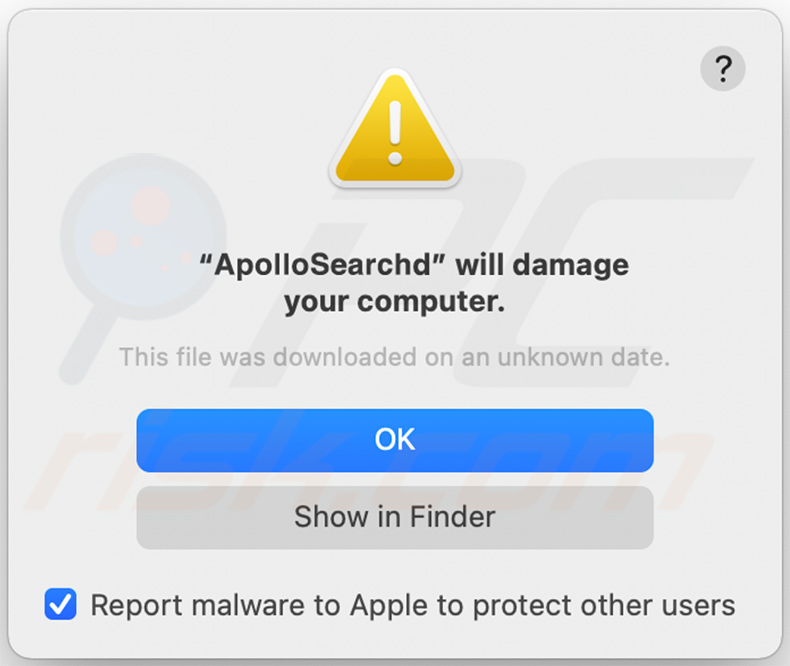
Tekst in deze pop-up:
"ApolloSearchd" will damage your computer.
This file was downloaded on an unknown date.
OK
Show in Finder
Screenshots van de misleidende valse Flash Player installer die ApolloSearch adware verspreidt;
Eerste installatiestap:
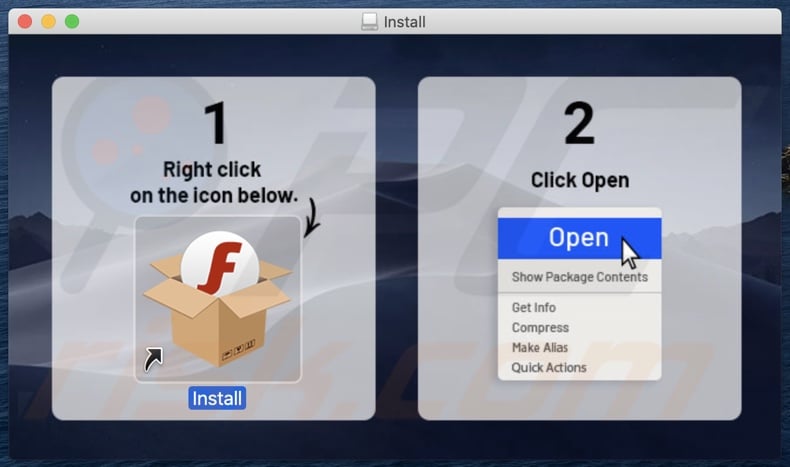
Tweede installatiestap:
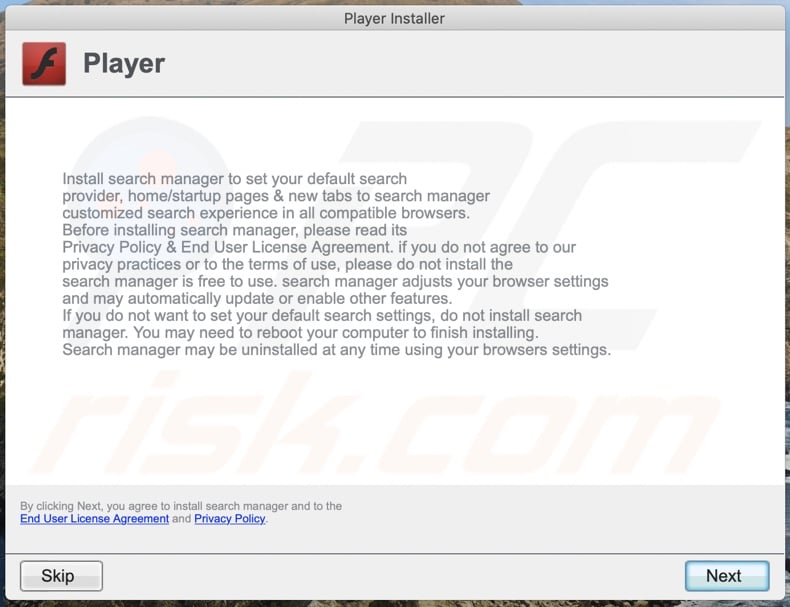
Aan ApolloSearch adware gerelateerde bestanden die moeten worden verwijderd:
- ~/Library/Application Support/.[random_string]/Services/com.ApolloSearch.service.app
- ~/Library/LaunchAgents/com.ApolloSearch.service.plist
- /Library/Application Support/.[random_string]/System/com.ApolloSearch.system
- /Library/LaunchDaemons/com.ApolloSearch.system.plist
BELANGRIJKE OPMERKING! In sommige gevallen wijzigen kwaadaardige applicaties zoals ProtocolPort de proxy-instellingen van het systeem, waardoor ze ongewenste omleidingen naar een groot aantal verdachte websites kunnen veroorzaken.
De omleidingen zullen waarschijnlijk blijven bestaan, zelfs nadat de toepassing zelf is verwijderd. U moet ze dus handmatig herstellen.
Stap 1: Klik op het tandwielpictogram in het Dock om naar de systeeminstellingen te navigeren. Als het pictogram niet aanwezig is in het Dock, kunt u het vinden in Launchpad.

Stap 2: Navigeer naar de netwerkinstellingen.

Stap 3: Selecteer het verbonden netwerk en klik op "Geavanceerd ...".

Stap 4: Klik op het tabblad "Proxies" en vink alle protocollen uit. U moet ook de instellingen van elk protocol herstellen naar de standaardinstellingen - "*.local, 169.254 /16".

Onmiddellijke automatische Mac malware verwijdering:
Handmatig de dreiging verwijderen, kan een langdurig en ingewikkeld proces zijn dat geavanceerde computer vaardigheden vereist. Combo Cleaner is een professionele automatische malware verwijderaar die wordt aanbevolen om Mac malware te verwijderen. Download het door op de onderstaande knop te klikken:
▼ DOWNLOAD Combo Cleaner voor Mac
De gratis scanner controleert of uw computer geïnfecteerd is. Om het volledige product te kunnen gebruiken moet u een licentie van Combo Cleaner kopen. Beperkte proefperiode van 7 dagen beschikbaar. Combo Cleaner is eigendom van en wordt beheerd door Rcs Lt, het moederbedrijf van PCRisk. Lees meer. Door het downloaden van software op deze website verklaar je je akkoord met ons privacybeleid en onze algemene voorwaarden.
Snelmenu:
- Wat is ApolloSearch?
- STAP 1. Verwijder aan ApolloSearch gerelateerde bestanden en mappen uit OSX.
- STAP 2. Verwijder ApolloSearch advertenties uit Safari.
- STAP 3. Verwijder de ApolloSearch adware uit Google Chrome.
- STAP 4. Verwijder de ApolloSearch advertenties uit Mozilla Firefox.
Video die toont hoe de ApolloSearch adware te verwijderen met behulp van Combo Cleaner:
De ApolloSearch adware verwijderen:
Verwijder de aan ApolloSearch gerelateerde mogelijk ongewenste applicaties uit de map "Applicaties":

Klik op het pictogram Finder. Selecteer in het Finder-venster "Applicaties". Zoek in de map met toepassingen naar "MPlayerX", "NicePlayer", of andere verdachte toepassingen en sleep ze naar de prullenbak. Na het verwijderen van de potentieel ongewenste toepassing(en) die online advertenties veroorzaken, scant u uw Mac op eventuele resterende ongewenste componenten.
Verwijder aan de advertenties van apollosearch gerelateerde bestanden en mappen:

Klik op het Finder icoon, vanuit de menubalk kies je Ga en klik je op Ga naar map...
 Controleer of er zich door de adware aangemaakte bestanden bevinden in de map /Library/LaunchAgents folder:
Controleer of er zich door de adware aangemaakte bestanden bevinden in de map /Library/LaunchAgents folder:

In de Ga naar map...-balk typ je: /Library/LaunchAgents
 In de map “LaunchAgents” zoek je naar recent toegevoegde verdachte bestanden en je verplaatst deze naar de prullenbak. Voorbeelden van bestanden aangemaakt door adware: “installmac.AppRemoval.plist”, “myppes.download.plist”, “mykotlerino.ltvbit.plist”, “kuklorest.update.plist”, enz. Adware installeert vaak bestanden met hetzelfde bestandsnaampatroon.
In de map “LaunchAgents” zoek je naar recent toegevoegde verdachte bestanden en je verplaatst deze naar de prullenbak. Voorbeelden van bestanden aangemaakt door adware: “installmac.AppRemoval.plist”, “myppes.download.plist”, “mykotlerino.ltvbit.plist”, “kuklorest.update.plist”, enz. Adware installeert vaak bestanden met hetzelfde bestandsnaampatroon.
 Controleer of er zich door adware aangemaakte bestanden bevinden in de map /Library/Application Support:
Controleer of er zich door adware aangemaakte bestanden bevinden in de map /Library/Application Support:

In de Ga naar map...-balk typ je: /Library/Application Support
 In de map “Application Support” zoek je naar recent toegevoegde verdachte mappen. Bijvoorbeeld “MplayerX” or “NicePlayer”, en je verplaatst deze mappen naar de prullenbak.
In de map “Application Support” zoek je naar recent toegevoegde verdachte mappen. Bijvoorbeeld “MplayerX” or “NicePlayer”, en je verplaatst deze mappen naar de prullenbak.
 Controleer of er zich door adware aangemaakte bestanden bevinden in de map ~/Library/LaunchAgents:
Controleer of er zich door adware aangemaakte bestanden bevinden in de map ~/Library/LaunchAgents:

In de Ga naar map...-balk typ je: ~/Library/LaunchAgents

In de map “LaunchAgents” zoek je naar recent toegevoegde verdachte bestanden en je verplaatst deze naar de prullenbak. Voorbeelden van bestanden aangemaakt door adware: “installmac.AppRemoval.plist”, “myppes.download.plist”, “mykotlerino.ltvbit.plist”, “kuklorest.update.plist”, enz. Adware installeert vaak verschillende bestanden met hetzelfde bestandsnaampatroon.
 Controleer of er zich door adware aangemaakte bestanden bevinden in de map /Library/LaunchDaemons:
Controleer of er zich door adware aangemaakte bestanden bevinden in de map /Library/LaunchDaemons:
 In de Ga naar map...-balk typ je: /Library/LaunchDaemons
In de Ga naar map...-balk typ je: /Library/LaunchDaemons
 In de map “LaunchDaemons” zoek je naar recent toegevoegde verdachte bestanden. Voorbeelden zijn: “com.aoudad.net-preferences.plist”, “com.myppes.net-preferences.plist”, "com.kuklorest.net-preferences.plist”, “com.avickUpd.plist”, etc., en je verplaatst deze naar de prullenbak.
In de map “LaunchDaemons” zoek je naar recent toegevoegde verdachte bestanden. Voorbeelden zijn: “com.aoudad.net-preferences.plist”, “com.myppes.net-preferences.plist”, "com.kuklorest.net-preferences.plist”, “com.avickUpd.plist”, etc., en je verplaatst deze naar de prullenbak.
 Scan uw Mac met Combo Cleaner:
Scan uw Mac met Combo Cleaner:
Als u alle stappen in de juiste volgorde hebt gevolgd dan zou uw Mac nu helemaal virus- en malwarevrij moeten zijn. Om zeker te weten of uw systeem niet langer besmet is voert u best een scan uit met Combo Cleaner Antivirus. Download dit programma HIER. Na het downloaden van het bestand moet u dubbelklikken op het combocleaner.dmg installatiebestand, in het geopende venster sleept u het Combo Cleaner-icoon naar het Applicaties-icoon. Nu opent u launchpad en klikt u op het Combo Cleaner-icoon. Wacht tot Combo Cleaner de virusdefinities heeft bijgewerkt en klik vervolgens op de knop 'Start Combo Scan'.

Combo Cleaner zal uw Mac scannen op malwarebesmettingen. Als de scan meldt 'geen bedreigingen gevonden' - dan betekent dit dat u verder de verwijderingsgids kunt volgen. In het andere geval is het aanbevolen alle gevonden besmettingen te verwijderen voor u verder gaat.

Na het verwijderen van bestanden en mappen die werden aangemaakt door deze adware ga je verder met het verwijderen van frauduleuze extensies uit je internetbrowsers.
Advertenties van ApolloSearch verwijderen uit de internetbrowsers:
 Kwaadaardige extensies verwijderen uit Safari:
Kwaadaardige extensies verwijderen uit Safari:
Verwijder aan advertenties van apollosearch gerelateerde Safari extensies:

Open de Safari-browser, vanuit de menubalk selecteer je "Safari" en klik je op "Voorkeuren...".

In het scherm met de voorkeuren selecteer je "Extensies" en zoek je naar recent geïnstalleerde verdachte extensies. Als je die gevonden hebt klik je op de "Verwijderen"-knop er net naast. Merk op dat je veilig alle extensies kunt verwijderen uit de Safari-browser, ze zijn niet noodzakelijk voor een goede werking van de browser.
- Als je problemen blijft hebben met browser doorverwijzingen en ongewenste advertenties lees je hier hoe Safari te resetten.
 Kwaadaardige plug-ins verwijderen uit Mozilla Firefox:
Kwaadaardige plug-ins verwijderen uit Mozilla Firefox:
Verwijder aan advertenties van apollosearch gerelateerde Mozilla Firefox add-ons:

Open je Mozilla Firefox-browser. In de rechterbovenhoek van het scherm klik je op de "Menu openen"-knop (met de drie horizontale lijnen). Uit het geopende menu selecteer je "Add-ons".

Kies het tabblad "Extensies" en zoek naar recent geïnstalleerde verdachte add-ons. Eens gevonden klik je op de "Verwijderen"-knop er net naast. Merk op dat je veilig alle extensies uit je Mozilla Firefox-browser kunt verwijderen - ze zijn niet noodzakelijk voor de goede werking van de browser.
- Als je problemen blijft ervaren met browser doorverwijzingen en ongewenste advertenties kun je ook Mozilla Firefox resetten.
 Kwaadaardige extensies verwijderen uit Google Chrome:
Kwaadaardige extensies verwijderen uit Google Chrome:
Verwijder aan advertenties van apollosearch gerelateerde Google Chrome add-ons:

Open Google Chrome en klik op de "Chrome menu"-knop (drie horizontale lijnen) gesitueerd in de rechterbovenhoek van het browserscherm. In het uitklapmenu selecteer je "Meer tools" en vervolgens "Extensies".

In het scherm "Extensies" zoek je naar recent geïnstalleerde verdachte add-ons. Als je die gevonden hebt klik je op de "Prullenbak"-knop er net naast. Merk op dat je veilig alle extensies uit je Google Chrome-browser kunt verwijderen. Ze zijn niet noodzakelijk voor een goede werking van de browser.
- Als je problemen blijft ervaren met browser doorverwijzingen en ongewenste advertenties kun je ook Google Chrome resetten.
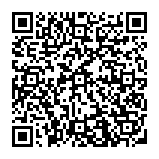
▼ Toon discussie